word打开字体变了怎么办 Word文档中字体改变了怎么调整
更新时间:2023-12-24 18:02:54作者:xtang
在使用Word文档时,我们经常会遇到字体突然发生改变的情况,这可能是由于我们在编辑文档时不小心操作或者是其他未知原因导致的。无论是什么原因,当我们发现字体不再是我们想要的样式时,我们应该如何调整呢?在本文中我们将探讨一些简单的方法来解决这个问题。无论是通过检查字体设置、重新选择字体样式还是重置默认字体,我们都可以轻松地调整Word文档中的字体,使其恢复到我们所期望的状态。让我们一起来看看吧!
具体方法:
1.点击“Office按钮”,从弹出的扩展面板中点击“Word选项”。
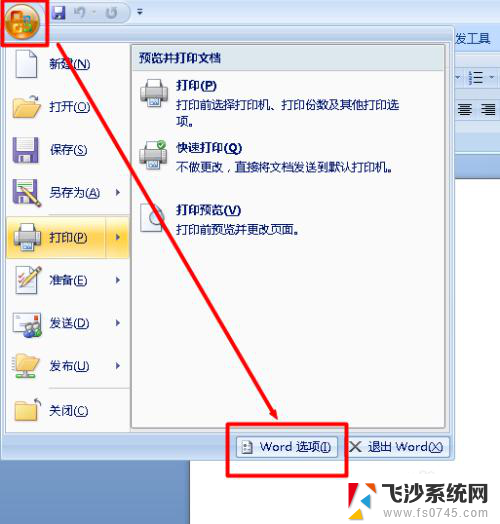
2.在打开的“Word选项”窗口中,切换至“保存”选项卡。
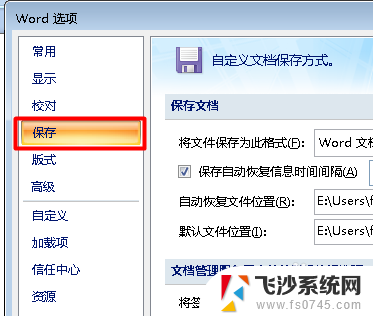
3.勾选“将字体嵌入文件”和“仅嵌入文件中使用的字符”项,点击“确定”按钮。
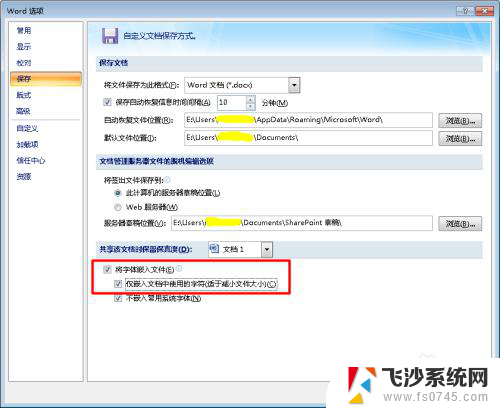
4.当然,还有一种方法就是将Word文件中所使用的字体安装到其它电脑中。以便打开文档时可以确保文档字体的正常显示。电脑字体的位置:通过为“C:\WINDOWS\Fonts”目录下。
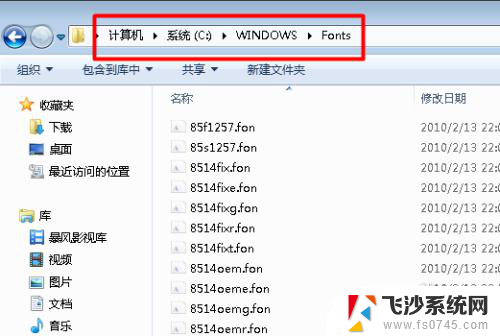
5.字体的安装方法:右击字体文件,从弹出的菜单中选择“安装”项即可。
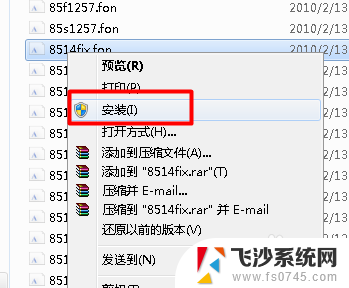
以上就是解决 Word 打开后字体变了的方法,如果你也遇到了这种情况,不妨根据以上步骤来解决,希望对大家有所帮助。
word打开字体变了怎么办 Word文档中字体改变了怎么调整相关教程
-
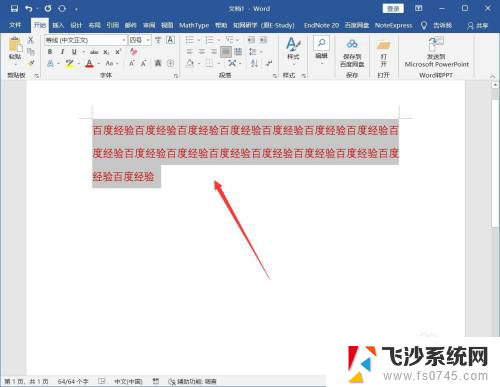 word文档改不了字体颜色 word文档字体颜色修改受限
word文档改不了字体颜色 word文档字体颜色修改受限2024-05-09
-
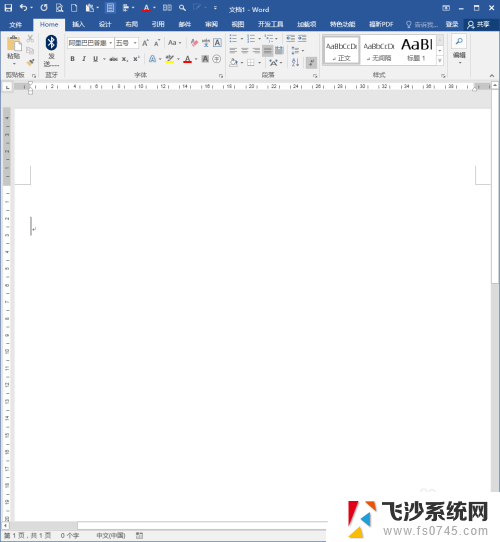 word文档字间距怎么调整 改变Word文档字距技巧
word文档字间距怎么调整 改变Word文档字距技巧2024-02-26
-
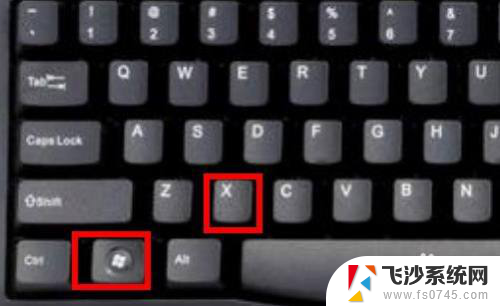 字体变繁体字了怎么调整 Windows 10自带输入法变成了繁体字怎么设置回简体字
字体变繁体字了怎么调整 Windows 10自带输入法变成了繁体字怎么设置回简体字2024-03-18
-
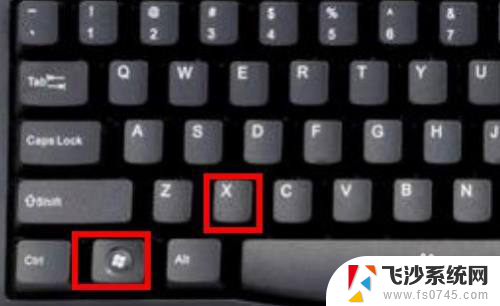 键盘打出来的字变成繁体怎么办 Windows 10自带输入法变成繁体字了怎么调整为简体字
键盘打出来的字变成繁体怎么办 Windows 10自带输入法变成繁体字了怎么调整为简体字2024-01-15
- word文档为什么改不了字体 word一部分字体改不了字体设置方法
- 文档里字体怎么调大 word文档字体怎么增大字体
- docx文档怎么把字体调大 word文档字体调整方法
- word字体粗细不一样怎么办 Word文档字体不一致怎么处理
- word怎么设置黑体 Word文档中如何将字体设置为黑体
- 文档字体颜色怎么设置 word文档中的字体颜色怎么调整
- word文档设置页码从第二页开始 Word页码设置从第二页开始显示
- 苹果笔记本电脑切换系统按哪个键 苹果电脑切换系统的方法是什么
- 电脑扩展屏幕分辨率怎么调 如何设置扩展屏与主屏幕分辨率相同
- iphone怎么用数据线传输文件到电脑 iPhone 数据线 如何传输文件
- 电脑蓝屏0*000000f4 电脑蓝屏代码0X000000f4解决方法
- 笔记本电脑如何调节显示屏亮度 笔记本电脑亮度调节不了
电脑教程推荐
- 1 iphone怎么用数据线传输文件到电脑 iPhone 数据线 如何传输文件
- 2 电脑蓝屏0*000000f4 电脑蓝屏代码0X000000f4解决方法
- 3 怎么显示回车符号 Word如何显示换行符
- 4 cad2020快捷工具栏怎么调出来 AutoCAD2020如何显示工具栏
- 5 微信怎么图片和视频一起发 微信朋友圈怎么一起发图片和视频
- 6 qq电脑登陆需要手机验证怎么取消 电脑登录QQ取消手机验证步骤
- 7 幻灯片背景图怎么全部更换 怎么一起换PPT全部页面的主题颜色
- 8 windows事件日志删除 Windows 10清除事件日志的快速方法
- 9 必须今天激活立即激活windows 电脑无法激活Windows怎么解决
- 10 oidroad音响怎么连蓝牙 如何配对蓝牙音箱